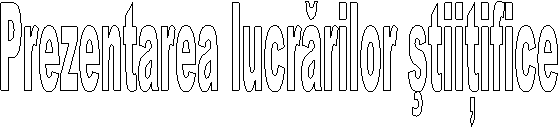
Un editor de texte este un program ce ne ofera posibilitatea intocmirii oricarei lucrari stiintifice. Totusi, fisierul rezultat nu este cel mai adecvat mod in care, in fata unui auditoriu ne putem sprijini cu imagini explicatiile noastre. In aceste situatii mult mai util este un aparat ce sa proiecteze diapozitive cu imaginile dorite. In costructia diapozitivelor putem folosi editorul de texte si apoi fotografia i 525d37f maginile. Totusi nu e varianta optima, vom trudi destul de mult si vom fi nevoiti sa apelam la trucaje pentru a inlatura meniurile editorului. Sigur putem alege varianta tiparirii imaginilor si abia apoi a fotografierii lor. Sunt variante la care la nevoie putem apela. Variante care au impus aparitia unui produs program ce sa fie dedicat intocmirii de diapozitive si desfasurarii unui spectacol cu aceste diapozitive. Un astfel de produs este Microsoft PowerPoint.
Programul ne ajuta sa construim usor diapozitive (slide) complexe, cuprinzand atat text cat si imagini, sa le insotim de animatie si sunet. Prezentarea realizata poate fi fotografiata (de pe ecran), tiparita pe hartie (atunci cand construim Postere), sau prezentata cu calculatorul. In aceasta ultima situatie este necesar un display de dimensiuni mai mari (cand auditoriul nu este foarte numeros) sau un videoproiector.
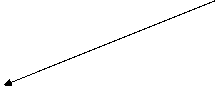
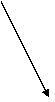 Pentru
a putea intocmi corect prezentari in limba romana, ca si pentru editoarele de
texte este asigurata scrierea literelor s,t,a,i,a. Aceasta problema este
rezolvata chiar de sistemul de operare Windows care ne poate oferi o tastatura
dotata cu aceste litere. In aceasta situatie putem folosi in orice program
scrierea in limba romana. Din punct de vedere electric toate tastaturile sunt
la fel, diferenta constand doar in inscriptionarea de pe taste. Aceasta
inscriptionare trebuie trasmisa si sistemului de operare pentru a prelua corect
simbolurile alese de operator. Din pacate, in Romania exista foarte putine
tastaturi inscriptionate cu literele s,t,a,i,a, ceea ce ne obliga sa cunoastem
locul in care ar trebui sa se afle aceste litere. Inainte de folosirea acestor
taste informam calculatorul ca utilizam o tastatura romaneasca. Cautam in
coltul dreapta jos de pe ecran un mic dreptunghi albastru in care daca gasim
scris EN (inseamna ca tastatura
utilizata este engleza). Cu mouse-ul actionam pe acest dreptunghi si alegem din
lista aparuta ROMANIAN. Ca efect
dreptunghiul apare cu RO in
interior, iar sistemul de operare considera ca utilizam o tastatura
inscriptionata pentru Romania. In situatia in care se doreste revenirea la
tastatura engleza se procedeaza similar, dar se alege English.
Pentru
a putea intocmi corect prezentari in limba romana, ca si pentru editoarele de
texte este asigurata scrierea literelor s,t,a,i,a. Aceasta problema este
rezolvata chiar de sistemul de operare Windows care ne poate oferi o tastatura
dotata cu aceste litere. In aceasta situatie putem folosi in orice program
scrierea in limba romana. Din punct de vedere electric toate tastaturile sunt
la fel, diferenta constand doar in inscriptionarea de pe taste. Aceasta
inscriptionare trebuie trasmisa si sistemului de operare pentru a prelua corect
simbolurile alese de operator. Din pacate, in Romania exista foarte putine
tastaturi inscriptionate cu literele s,t,a,i,a, ceea ce ne obliga sa cunoastem
locul in care ar trebui sa se afle aceste litere. Inainte de folosirea acestor
taste informam calculatorul ca utilizam o tastatura romaneasca. Cautam in
coltul dreapta jos de pe ecran un mic dreptunghi albastru in care daca gasim
scris EN (inseamna ca tastatura
utilizata este engleza). Cu mouse-ul actionam pe acest dreptunghi si alegem din
lista aparuta ROMANIAN. Ca efect
dreptunghiul apare cu RO in
interior, iar sistemul de operare considera ca utilizam o tastatura
inscriptionata pentru Romania. In situatia in care se doreste revenirea la
tastatura engleza se procedeaza similar, dar se alege English.

In continuare prezentam echivalenta tastelor. Simbolurile ce nu sunt prezente in tabel sunt identice cu cele de pe taste
|
Tastatura |
Tastatura romana |
Tastatura |
Tastatura romana |
Tastatura |
Tastatura romana |
Tastatura |
Tastatura romana |
|||
|
a |
S |
& | ||||||||
|
i |
T | |||||||||
|
a | ||||||||||
|
s |
< | |||||||||
|
t | ||||||||||
|
I | ||||||||||
|
A |
& | |||||||||
|
y |
z |
z |
y |
|

Prezentarea generala a programului.
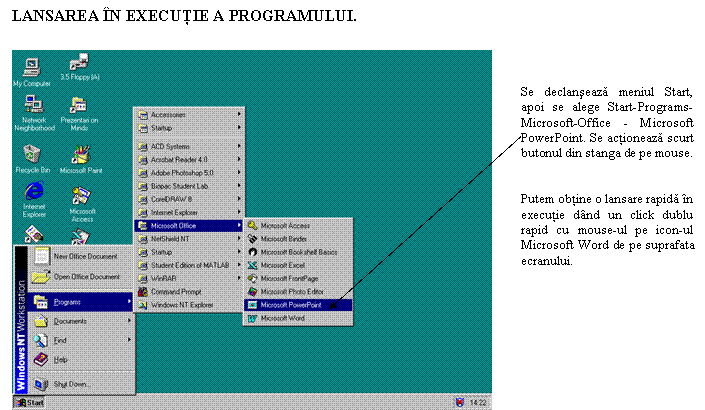
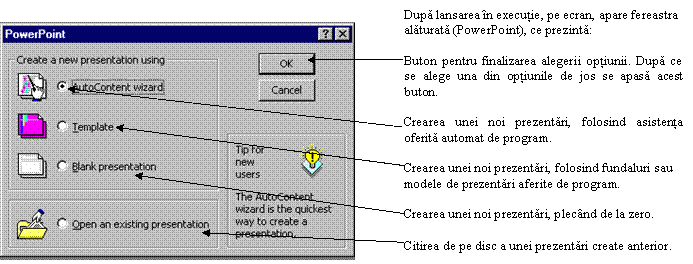

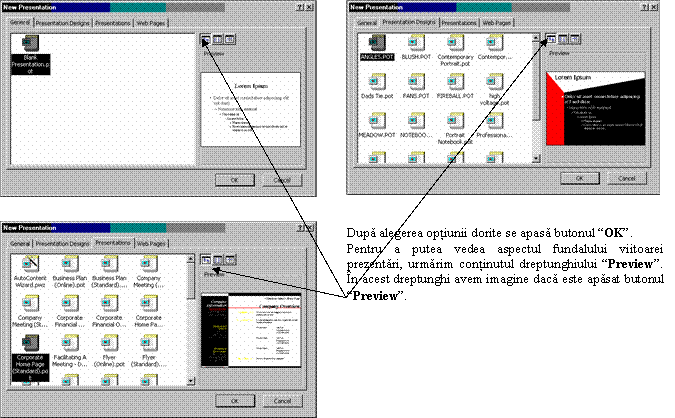
Fereastra New Slide
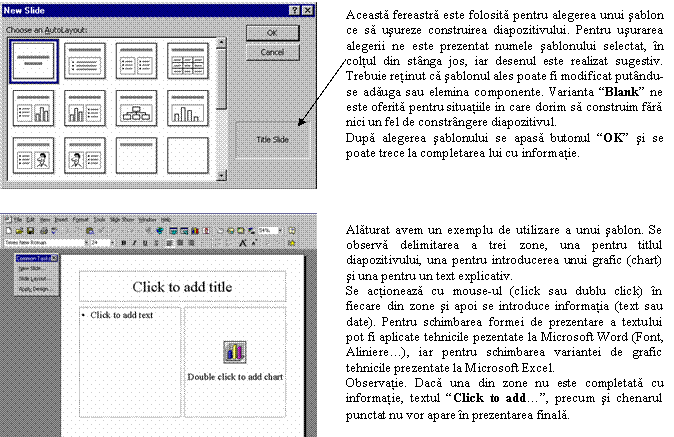
Pentru a ne asigura de concordanta intre cele scrise in aceasta platforma si aspectul interfetei utilizator verificam meniul View, comada Toolbars.
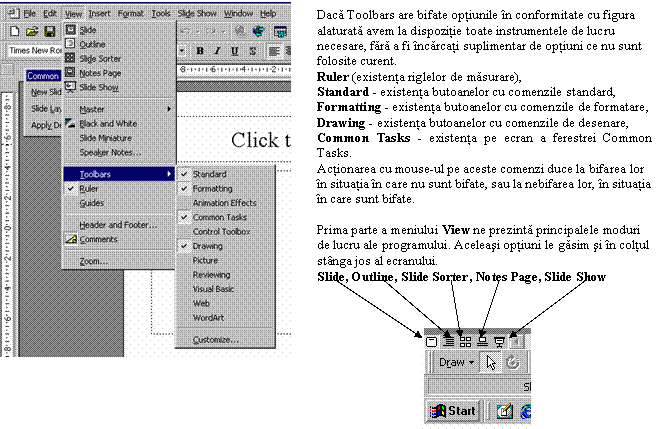
Este modul de lucru in care realizam diapozitivul. Acesta ne este oferit la o dimensiune maxima de lucru suprafata diapozitivului si ne sunt oferite toate uneltele necesare compunerii diapozitivului. In figura urmatoare este prezentat aspectul general al programului in modul de lucru Slide.
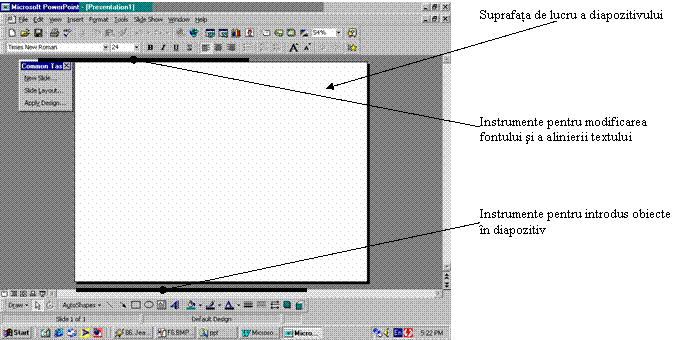
Stabilirea fundalului diapozitivului
![]()
![]() Introducerea unui text intr-un diapozitiv
Introducerea unui text intr-un diapozitiv
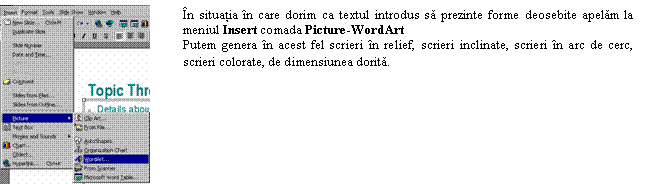
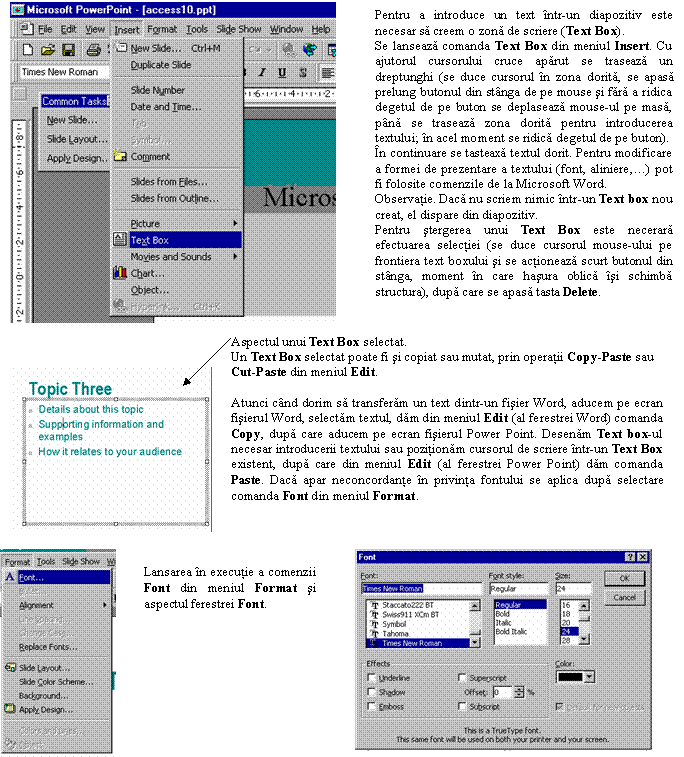
|